La papelera de reciclaje de Windows es una carpeta que contiene temporalmente los archivos / carpetas eliminados. Ayuda a los usuarios de Windows a recuperar rápidamente archivos que se eliminaron por error o intencionalmente. A veces puede suceder que necesitemos vaciar la carpeta de la papelera de reciclaje para liberar algo de espacio en el disco duro del sistema. Pero, ¿qué pasa si luego desea saber cómo recuperar archivos eliminados de la Papelera de reciclaje después de vacía? No te preocupes, en este tutorial te voy a explicar por qué es posible recuperar la papelera de reciclaje vacía de Windows 10 junto con las 6 mejores formas.
Entonces, leamos…


* La versión gratuita del programa sólo escanea y obtiene una vista previa de los elementos recuperables.
¿Por qué es posible recuperar la papelera de reciclaje vacía de Windows 10?
Una vez que se elimina un archivo / carpeta de la PC, se mueve de su lugar original a la Papelera de reciclaje. Sin embargo, si su papelera de reciclaje se vacía intencional o involuntariamente, entonces debe estar pensando que todos sus archivos se eliminan permanentemente, pero esto no es cierto.
En realidad, cuando sus datos se eliminan de la papelera de reciclaje, no se eliminan permanentemente. Los archivos solo existen allí, solo se pierden sus direcciones. Por lo tanto, esos archivos se pueden recuperar utilizando algunas de las soluciones efectivas que se mencionan aquí.
Sin embargo, si desea un método seguro para restaurar la papelera de reciclaje de Windows 10 después de vaciarla, me gustaría recomendarle que pruebe la profesional Datos Recuperación herramienta. En la siguiente sección de este artículo, obtendrá la guía del usuario de este programa cargado de funciones.
¿Qué sucede con los archivos después de vacía la carpeta de la papelera de reciclaje?
Cuando elimina cualquier archivo o carpeta en su PC, se mueve directamente a la Papelera de reciclaje. Pero si vacía su papelera de reciclaje, entonces está eliminando una referencia de su archivo de disco duro. Después de eso, debe optar por cualquier software de terceros para ejecutar la recuperación de la papelera de reciclaje vacía con facilidad.
[Excelente herramienta] ¿Cómo recuperar archivos borrados de la papelera de reciclaje después de vaciar Windows 10?
Papelera de reciclaje Recuperación herramienta es la mejor opción que puede intentar recuperar archivos eliminados de la papelera de reciclaje después de vacía Windows 7. Primero escaneará su sistema y encontrará los archivos que faltan, una vez que se complete la recuperación de la papelera de reciclaje, mostrará el resultado en la vista Tipo de archivo.
Lo mejor de este programa es que es compatible con ambas plataformas, es decir, Windows y Mac.


* La versión gratuita del programa sólo escanea y obtiene una vista previa de los elementos recuperables.
Permítanme dejar muy claro por qué les recomiendo que utilicen este software porque tiene muchas características que hacen que esta herramienta sea sobresaliente como:
- Recupera fotos, videos y otros archivos eliminados, faltantes o perdidos de diferentes dispositivos de almacenamiento y digitales
- Obtenga una vista previa de los archivos multimedia recuperables dentro del software, antes de recuperarlos en el sistema
- 100% de solo lectura. Seguro y seguro de usar
¿Entonces, Qué esperas? Simplemente descargue, instale Datos Recuperación herramienta… Y pruebe la guía paso a paso para saber cómo recuperar archivos borrados de la papelera de reciclaje después de vaciar el mac.
¿Cómo recuperar archivos borrados de la papelera de reciclaje después de vacía sin software?
Simplemente pruebe los métodos proporcionados a continuación sobre cómo restaurar archivos eliminados permanentemente de la papelera de reciclaje y veamos qué forma funcionará en su caso.
-
# 1: Restaure los archivos eliminados de la papelera de reciclaje después de vaciarlos con la copia de seguridad de Windows
-
# 2: Recupere archivos eliminados después de vaciar la papelera de reciclaje mediante el símbolo del sistema
-
# 3: recupere los datos perdidos activando la protección del sistema
-
# 4: Restaurar desde versiones anteriores
-
# 5: Recupere datos a través de la copia de seguridad del historial de archivos
-
# 6: recuperar datos eliminados de la papelera de reciclaje vacía con la función Windows OneDrive
# 1: Recuperar archivos borrados desde la papelera de reciclaje Después vacío Libre Uso de Windows de copia de seguridad
Bueno, si está utilizando una utilidad de copia de seguridad en su PC con Windows, puede restaurar fácilmente todos los archivos que faltan desde allí.
Por lo tanto, para recuperar fotos y videos eliminados de la papelera de reciclaje después de vaciarlos mediante una copia de seguridad, siga estas instrucciones:
Paso 1: En primer lugar, toque “Inicio” y escriba “Panel de control” en un cuadro de búsqueda.
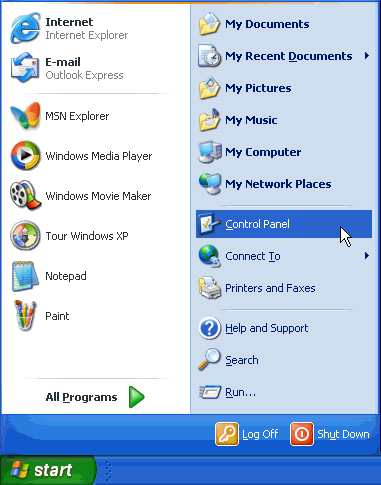
Paso 2: Luego, abra el Panel de control, elija “Sistema y mantenimiento“

Paso 3: Después de eso, haga clic en “Copia de seguridad y restauración“.
Paso 4: Ahora, toque la opción “Restaurar mis archivos” para iniciar el proceso de restauración.
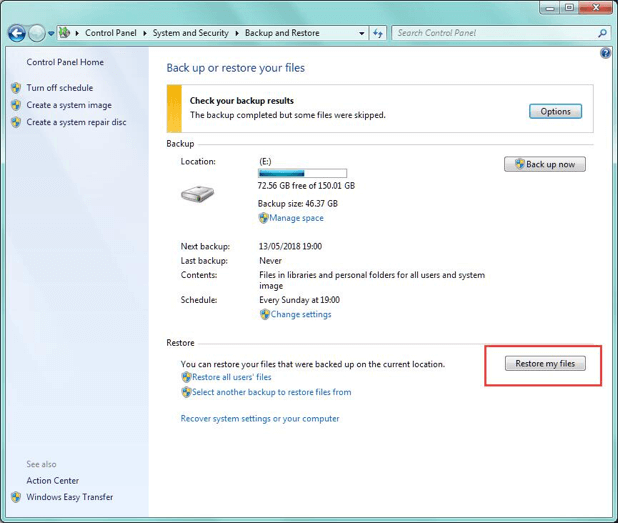
# 2: Recupere archivos eliminados después de vacía la papelera de reciclaje mediante el símbolo del sistema
Otra opción que puede probar es el símbolo del sistema. Puede ayudarlo a restaurar sus archivos borrados.
Nota : este será un método técnico.
- Una vez que inicie la computadora, debe presionar la tecla “F8“
- A continuación, elija el “Modo seguro con símbolo del sistema“.
- Luego, escriba “ .. / .. ” (sin comillas) y presione Enter.
- En este paso, escriba “ cd RECYCLER ” o “ cd $ Recycle.Bin ” y presione Enter.
- Nuevamente, escriba el ” cd ” y presione la pestaña. Ahora, verá el nombre del directorio al lado y presione Enter .
- En este momento, escriba ” dir / a ” para mostrar todos los archivos y luego ” copiar [nombre de archivo] [ubicación del archivo] ” >> ” ./ .. ” >> ” dir ” >> ” ren [nombre de archivo eliminado].
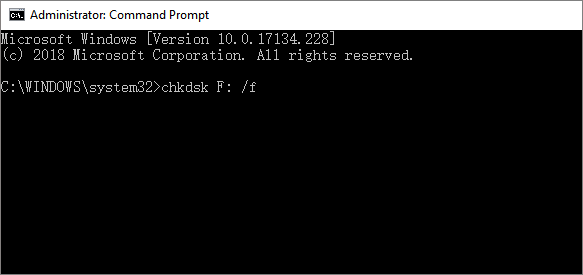
# 3: Recupere datos perdidos por Turning On El Sistema de Protección
Para restaurar las cosas que faltan después de vaciar la papelera de reciclaje, simplemente encienda la Protección del sistema siguiendo los pasos que se detallan a continuación:
Paso 1: En primer lugar, vaya al Panel de control.
Paso 2: Elija el Sistema y luego Protección del sistema en la ventana derecha.
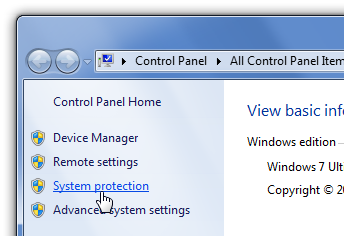
Paso 3: Ahora, la PC enumera todas las unidades disponibles con la protección correspondiente.
Paso 4: Luego, elija la unidad específica y haga clic en configurar.
Paso 5: En el último paso, debe seleccionar “Restaurar la configuración del sistema y las versiones anteriores del archivo” y luego hacer clic en Aceptar para recuperar los archivos.
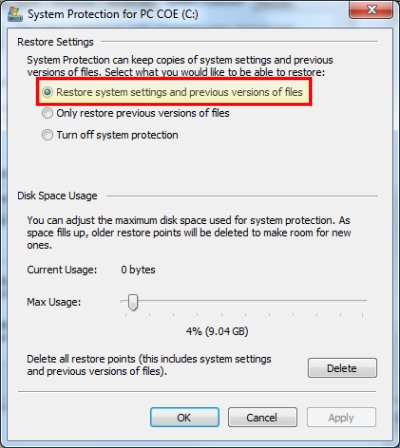
# 4: Restaurar archivos borrados desde la papelera de reciclaje Después vacío desde versiones anteriores
Puede usar las versiones anteriores para recuperar archivos eliminados de la papelera de reciclaje después de vaciar Windows 10. Pruebe los siguientes pasos para restaurar los archivos y carpetas anteriores:
- Primero, haga clic derecho en la carpeta que contenía sus archivos eliminados.
- A continuación, haga clic en la opción “Restaurar versiones anteriores“.
- Ahora, elija los archivos deseados y toque la opción “Restaurar“.

# 5: Recupere datos a través de la copia de seguridad del historial de archivos
La opción de historial de archivos se puede utilizar para recuperar los archivos eliminados de la Papelera de reciclaje. Si tiene configurada una unidad de copia de seguridad del historial de archivos, siga los pasos que se indican a continuación:
Paso 1: haga clic en el cuadro de búsqueda presente en la barra de tareas.
Paso 2: Escriba “restaurar archivo” y seleccione Restaurar sus archivos con el historial de archivos.

Paso 3: En la ventana Inicio – Historial de archivos, busque el archivo que desea restaurar.
Paso 4: Verifique todas las versiones del archivo usando flechas.
Paso 5: Después de encontrar la versión correcta, seleccione Restaurar. Esto restaurará el archivo a su lugar original.

Paso 6: en caso de que desee restaurar el archivo en una ubicación diferente, haga clic con el botón derecho en Restaurar y seleccione restaurar.
# 6: Recuperación de datos eliminados De Vacía la papelera de reciclaje con Windows onedrive Característica
OneDrive es una excelente característica de Windows que puede ayudarlo a recuperar sus cosas perdidas con esta característica de copia de seguridad. Por lo tanto, si ha habilitado o activado esta función de copia de seguridad, puede encontrar fácilmente esos archivos desde aquí.
Paso 1: En primer lugar, inicie sesión en su cuenta de Microsoft en el sitio web oficial de OneDirve.
Paso 2: A continuación, desplácese hacia abajo en un menú y elija la Papelera de reciclaje que puede ver en el lado izquierdo.
Paso 3: Por último, busque los archivos que necesita recuperar >> haga clic en Restaurar.
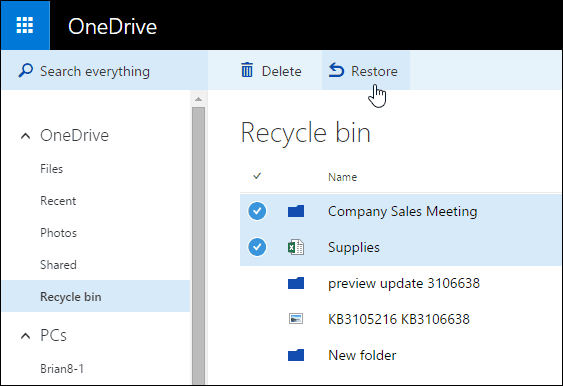
FAQ (preguntas frecuentes)
Sí, puede recuperar archivos después de vaciar la carpeta de la papelera de reciclaje. Cuando sus datos se eliminan de su PC con Windows, esos archivos están en algún lugar de su sistema, pero de manera oculta. Por lo tanto, para recuperar archivos eliminados de la papelera de reciclaje después de vaciarlos, puede probar el software profesional de recuperación de datos. Le aseguro que este programa seguramente lo ayudará a recuperar los archivos eliminados con solo unos pocos clics. Entonces, ¡actúe rápido!
No, vaciar la papelera de reciclaje no borra los archivos para siempre. Pero puede ayudar a liberar algo de espacio en el disco duro.
Depende totalmente de los factores detrás de la eliminación de archivos, el tamaño de su dispositivo de almacenamiento y la cantidad de operaciones de lectura / escritura realizadas cada minuto. Pero, si desea recuperar datos después de vaciar la Papelera de reciclaje en menos tiempo, debe cerrar todas las aplicaciones en ejecución y ejecutar la herramienta de recuperación de datos mencionada en esta publicación.
Tal vez haya presionado el botón Shift + Delete simultáneamente, por eso no puede encontrar sus archivos perdidos en una carpeta de Papelera de reciclaje. Por lo tanto, se elimina de forma permanente.
Para aumentar el espacio de la carpeta de la Papelera de reciclaje en Windows 10, debe seguir las siguientes instrucciones: • Simplemente, haga clic con el botón derecho en la 'Papelera de reciclaje' >> elija las 'Propiedades'. • Debe marcar la opción 'Tamaño personalizado' >> ajustar un tamaño que necesita agregar a una Papelera de reciclaje. • A continuación, toque ' Aplicar ' >> 'Aceptar' para guardar y aplicar todos los cambios. ¿Puedo recuperar archivos después de vaciar la papelera de reciclaje?
¿Vaciar la papelera de reciclaje elimina permanentemente los archivos?
¿Cuánto tiempo tengo para recuperar mis datos después de vaciar la papelera de reciclaje?
¿Por qué no está mi archivo eliminado en la papelera de reciclaje?
¿Cómo puedo aumentar el tamaño de mi papelera de reciclaje en Windows 10?
(Medidas de precaución) Consejos para evitar la pérdida de datos de la papelera de reciclaje
- No elija la opción “No mover los archivos a la Papelera de reciclaje. Eliminar los archivos inmediatamente cuando se eliminen”opción de las propiedades de la Papelera de reciclaje.
- Elimine siempre las cosas irrelevantes de la carpeta Papelera de reciclaje.
- Intente mantener varias copias de sus archivos vitales en los diferentes medios de almacenamiento.
- No use su PC demasiado después de eliminar los datos cruciales de una Papelera de reciclaje, hasta que pueda recuperarlos.
- Elimine con cuidado sus archivos, pero no los elimine usando la opción “Shift + Delete“. Si lo hace, eliminará sus datos de forma permanente y no podrá encontrarlos en una carpeta de la Papelera de reciclaje.
- A menudo, haga una copia de seguridad de sus archivos y carpetas cruciales.
Tiempo Para veredicto
Bueno, si es un usuario de Windows, entonces debe tener una buena idea de cuán esenciales son los archivos del sistema de Windows. Pero, puede haber circunstancias en las que se enfrente a la corrupción de archivos y casi todos sus datos se vuelvan inaccesibles. Y este es el momento en el que necesita una solución excepcional sobre cómo recuperar archivos eliminados de la papelera de reciclaje después de vaciar Windows 7.
Entonces, en este blog específico, describí las mejores formas de recuperar archivos eliminados de la papelera de reciclaje después de vacía gratis. Todos los enfoques dados aquí son muy efectivos.
Sin embargo, si desea un instante después de vaciar la papelera de reciclaje, me gustaría sugerirle que pruebe la Datos Recuperación herramienta que se menciona aquí.

Taposhi is an expert technical writer with 5+ years of experience. Her in-depth knowledge about data recovery and fascination to explore new DIY tools & technologies have helped many. She has a great interest in photography and loves to share photography tips and tricks with others.